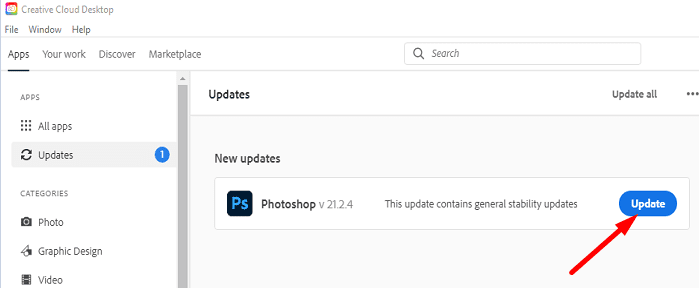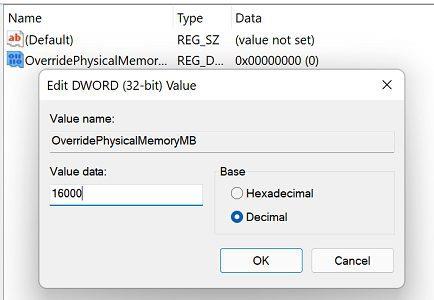Når du forsøger at gemme en Photoshop-fil efter at have redigeret den, kan du nogle gange få en forvirrende fejl, der siger, at der ikke er nok hukommelse til at fuldføre lagringen. Denne fejlmeddelelse opstår normalt, når du klikker på "Gem til web". Desværre løser genstart af Photoshop ikke problemet. Lad os se, hvad du ellers kan gøre for at fjerne denne irriterende fejlmeddelelse.
Sådan rettes Adobe Photoshop-fejlen "Ikke nok hukommelse".
Brug "Gem som"
For at gemme ændringerne skal du klikke på Gem som i stedet for Gem til web . Derudover skal du tage et skærmbillede af det billede, du ikke kan gemme. Hvis du bliver tvunget til at lukke Photoshop uventet, får du et skærmbillede af det problematiske billede.
Frigør hukommelse i Photoshop
Luk alle de andre Photoshop-billeder, du ikke aktivt redigerer, for at frigøre hukommelse . Klik derefter på menuen Rediger , vælg Rens , og klik på Alle . Luk alle de baggrundsprogrammer, du ikke aktivt bruger, og tjek resultaterne.
Opdater Photoshop
Sørg for at installere den seneste Photoshop-version på din maskine. Hvis dette problem er forårsaget af en softwarefejl, kan den seneste opdatering indeholde en rettelse til det. Klik på menuen Hjælp og vælg Opdateringer . Hvis du bruger Adobe Creative Cloud, skal du gå til Apps og trykke på knappen Opdater .
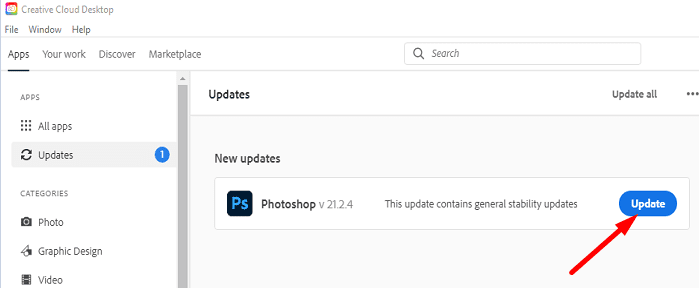
Lad Photoshop administrere hukommelsen
Juster dine indstillinger i registreringsdatabasen for at tillade Photoshop at administrere hukommelsen automatisk. Men før du gør noget, skal du sørge for at sikkerhedskopiere dit registreringsdatabase. Afslut derefter Photoshop helt og følg nedenstående trin.
- Skriv regedit i Windows-søgelinjen og tryk på Enter
- Naviger til
HKEY_CURRENT_USER\SOFTWARE\Adobe\Photoshop
- Klik på det versionsnummer, du bruger
- Højreklik på et tomt område i højre rude
- Vælg Ny → DWORD (32-bit)
- Navngiv den nye nøgle OverridePhysicalMemoryMB
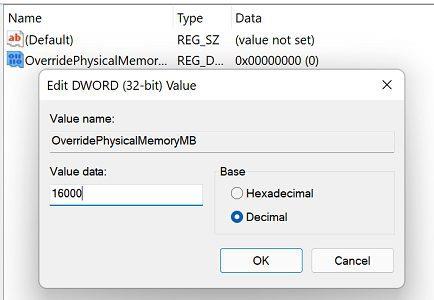
- Dobbeltklik på den nøgle, du lige har oprettet, og indstil værdidataene til din computers maksimale systemhukommelse
- Tryk på OK for at gemme indstillingerne og kontrollere, om fejlen fortsætter
Hvis din computer f.eks. er udstyret med 16 GB RAM, skal du indtaste 16000 i feltet Værdidata. Hvis du har 4 GB eller 8 GB RAM, skal du skrive henholdsvis 4000 eller 8000.
Konklusion
Hvis Photoshop siger, at der ikke er nok hukommelse, når du klikker på "Gem til web", skal du vælge "Gem som" og kontrollere, om du kan gemme filen. Luk derefter alle de billeder, du ikke redigerer, og tvangsstop baggrundsapps for at frigøre hukommelse. Derudover skal du installere de seneste Photoshop-opdateringer og lade Photoshop administrere hukommelsen.
Formåede du at løse problemet? Fortæl os det i kommentarerne nedenfor.